Како блокирати уређај (Ви-Фи клијент) на рутеру МАЦ адресом?
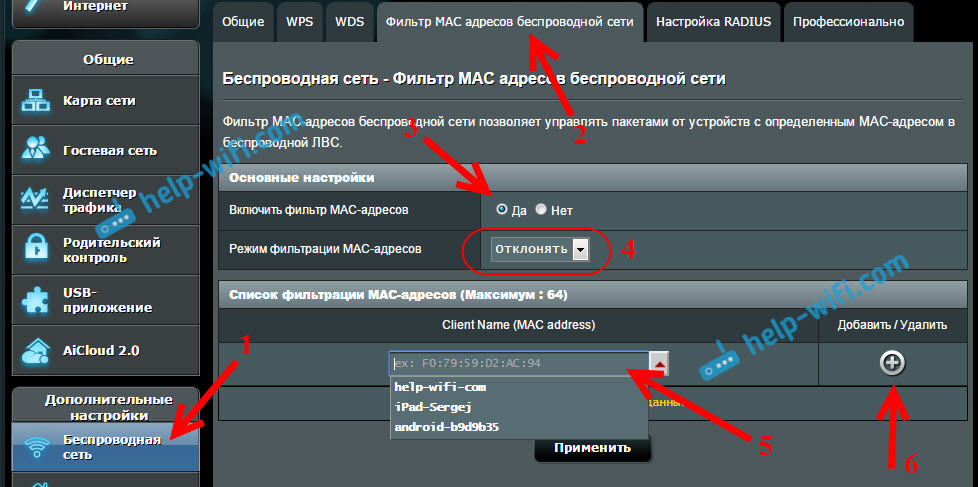
- 751
- 175
- Moses Grimes
Како блокирати уређај (Ви-Фи клијент) на рутеру МАЦ адресом?
У овом члану ћу говорити о блокирању Ви-Фи клијената који су повезани на рутер. Једноставно речено, показаћу како блокирати уређај у подешавањима вашег рутера на МАЦ адреси. Или блокирајте апсолутно све уређаје и дозволите вам да се повежете само на неке. Није чудно да је чланак о блокирању приступа веб локацијама кроз рутер ТП-ЛИНК веома популаран. Није ретко ограничити приступ интернету путем рутера за уређај или да га у потпуности блокирате.
Размислите о блокирању уређаја на МАЦ адресама на АСУС, ТП-ЛИНК, Д-ЛИНК и ЗИКСЕЛ. Ова функција се спроводи у њима, мада сваки произвођач има на свој начин. Али у реду је, није тешко схватити тамо. Главна ствар је да бисте требали имати приступ подешавањима рутера. Нећу да сликам овде шта такво блокирање може бити корисно, у ствари постоји пуно опција. Узгред, можете забранити да се повежете на ваш Ви-Фи апсолутно било који уређај: паметни телефон, таблет, лаптоп итд. Д.
По правилу постоје два начина коју могу блокирати Ви-Фи клијенти:
- Блокирати Апсолутно сви уређаји, Нико се не може повезати са вашим рутером и дозволити само потребне уређаје (МАЦ адресе уређаја). Ова метода је одлична за додатну заштиту Ви-Фи мреже. Упарен са добру лозинку, таква брава ће учинити вашу бежичну мрежу врло добро заштићене. Али, ако често повезујете нове обвезнице, то није баш згодно, јер ћете морати да сваки пут морати да пропишете своју МАЦ адресу.
- Па, друга метода која се најчешће користи је Блокирање одређених купаца Ви-Фи мреже. На пример, код куће 10 уређаја су повезани на рутере и желите да блокирате Интернет (повезивање) једном од њих.
Важно:
Ако желите да блокирате уређај који тренутно није повезан са вашом Ви-Фи мрежом, онда морате да сазнате њену МАЦ адресу. Ако је ово мобилни уређај, тада се може видети у подешавањима, обично на картици "Он уређај" и Т. П. Ако требате да сазнате МАЦ адресу бежичног лаптоп адаптера, наредба се мора извршити у команди ипцонфиг /све. Појавиће се информације где ће бити назначена физичка адреса бежичног адаптера. Само немојте то бркати мрежном картицом.
Узмимо се да погледамо сам процес на различитим рутерима. Погледајте испод упутстава за рутер и следите упутства.
Блокирајући уређаји на МАЦ адреси на АСУС рутеру
Повежите се на рутер и отворите подешавања на 192.168.1.1. Или погледајте детаљна упутства за улаз на контролну таблу. У подешавањима иду на картицу Бежична мрежа - МАЦ филтер бежичне мреже адреса.
Насупрот тачки Укључите филтер МАЦ адресе Подесите прекидач на положај да. На менију МАЦ режим филтрирања адресе Можете да одлучите да одбаците или прихватите. Представљам, обвезнице које ћемо додати на листу. Ако изаберете Прихватити, Тада ће апсолутно сви уређаји бити блокирани, осим оних које додајете на листу. Највјероватније морате да одете Одбити, Да блокирају само неке купце.
Затим одаберите повезани уређај са листе коју желите да блокирате или ручно запишете МАЦ адресу уређаја. Да бисте додали уређај, кликните на дугме Додај (+).
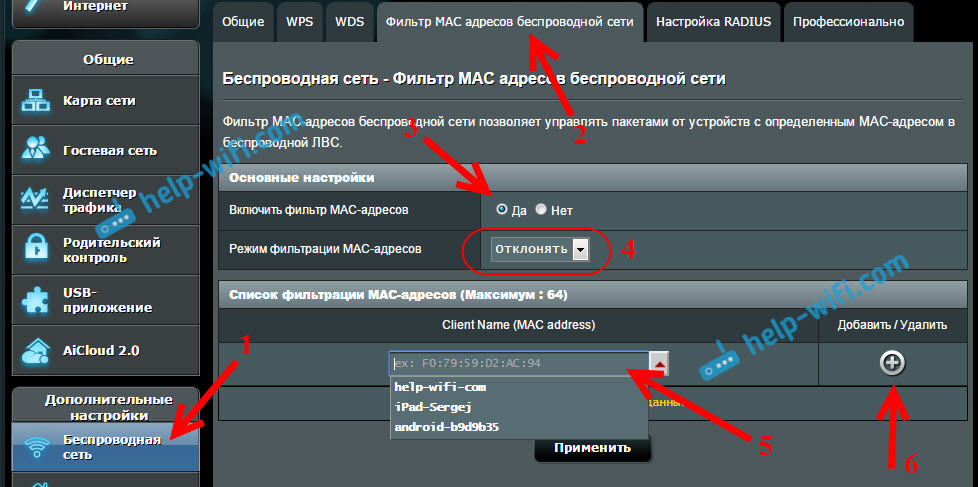
Додани клијент ће се појавити на листи. Да бисте сачували, кликните на дугме Применити. Уређај ће бити искључен са ваше Ви-Фи мреже и неће моћи да се повеже на то док га не откључате.
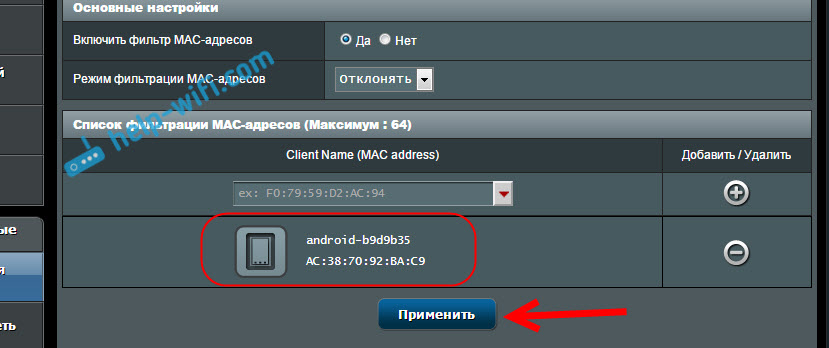
Да бисте уклонили браву, кликните на супротно уређају на дугме Избриши (-), и притисните Применити. Асус је ову функцију примењивала врло једноставна и разумљива. Мислим да ћете се сложити са мном.
Блокирајте Ви-Фи купце помоћу МАЦ адресе на ТП-Линк рутеру
Већ према стандардној шеми, прелазимо у подешавања наше ТП-Линк. Идемо на картицу Бежични - Вирелесс МАЦ филтрирање. притисните дугме Омогућити, Да бисте омогућили филтрирање.
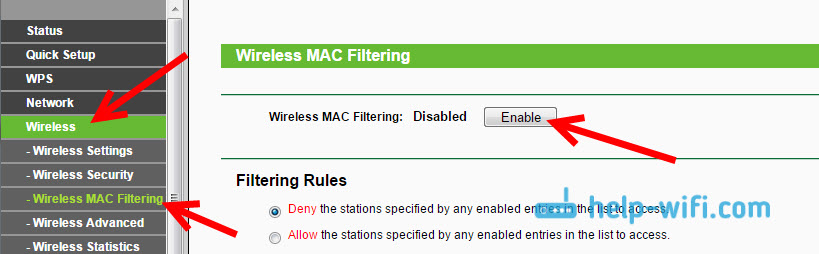
Подразумевано ће се успоставити негирати, То значи да ће бити блокирани само они уређаји које наведете. Ако изаберете Дозволити, Тада ће апсолутно сви уређаји бити блокирани. Кликните на дугме Додај нови .. Да бисте додали нови уређај.
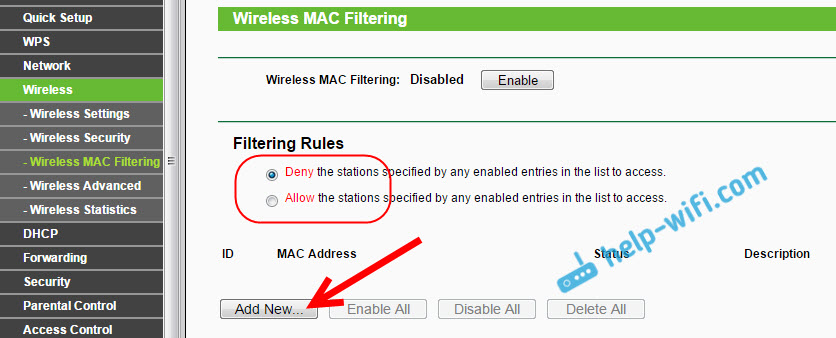
У пољу МАЦ адреса Преписујемо адресу уређаја који желимо да блокирамо.
Да бисте у овом тренутку видели уређаје на ТП -линк рутеру и њихове адресе, идите на картицу ДХЦП - ДХЦП клијентска листа. Тамо можете копирати МАЦ адресу правог клијента.
У пољу Опис Пишемо произвољно име за правило. Али напротив Статус Одсуствовати Омогућено (То значи да је правило укључено). Да бисте сачували, кликните на дугме сачувати.
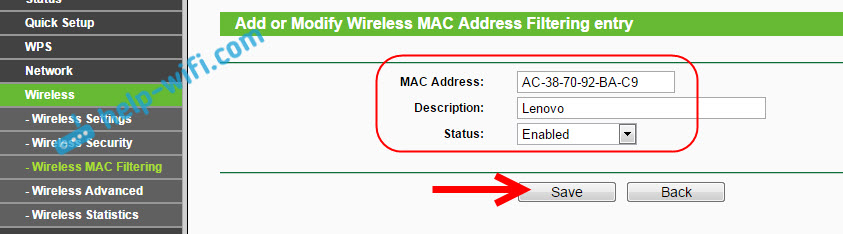
Појавиће се створено правило. Можете га избрисати или променити кликом на одговарајуће везе насупрот томе. Или створите ново правило за другог клијента.
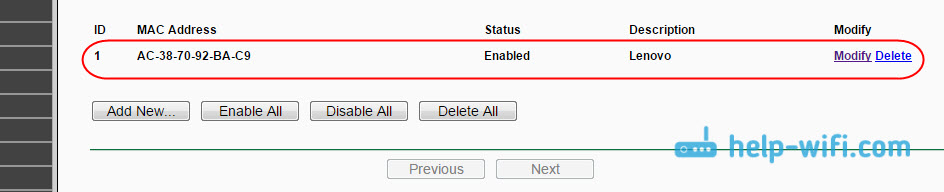
Да бисте вратили уређај, само уклоните правило, или га измените и промените статус на Инвалидски.
Како забранити Ви-Фи уређај на Д-Линк рутеру?
Дакле, сада ћемо блокирати купце на Д-Линк Дир-615. Идемо на подешавања у 192.168.0.1. Ако то урадите први пут или не ради, погледајте ово упутство. У подешавањима идите на картицу Ви-фи - Мац филтер - Режим филтера. У менију, напротив МАЦ режим ограничења филтра, Изаберите једну од две опције: дозволите или забрани.
Ако желите да блокирате једног или више купаца, онда бирајте Забрањујући. И ако желите да блокирате апсолутно све Ви-Фи везе, осим тих уређаја који се додају на листу, а затим изаберите Дозволити. Кликните на дугме Применити.
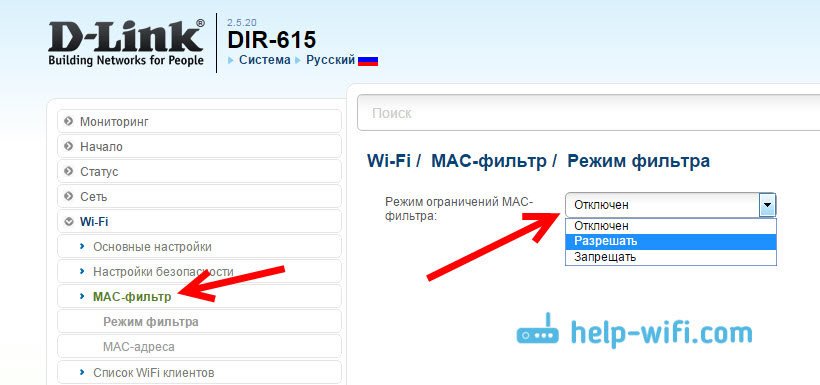
Онда идемо на картицу Мац филтер - МАЦ адреса. И изаберите уређај који желимо да блокирамо са листе (уређаји који су повезани). Или кликните на дугме додати, и наведите адресу ручно. притисните дугме Применити.
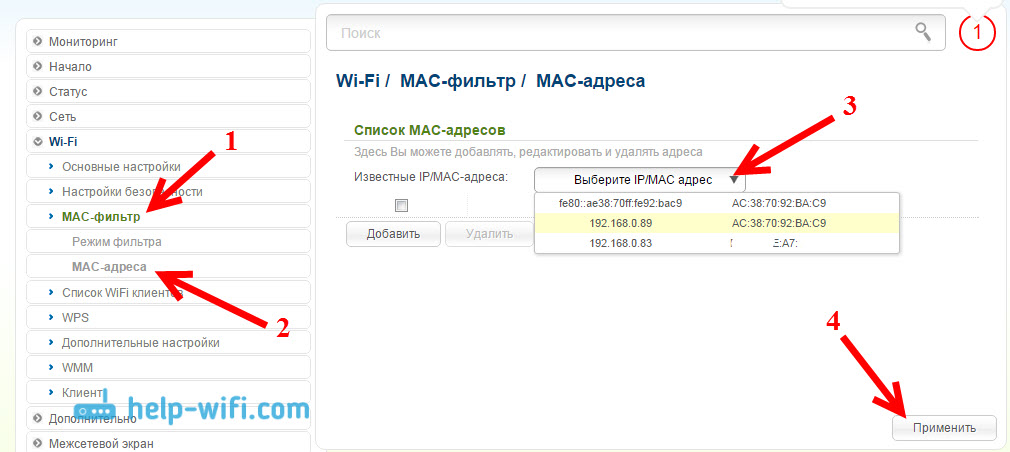
Додатни уређаји се појављују на листи и неће се моћи повезати са вашом мрежом. Можете их уклонити са листе или додајте ново.
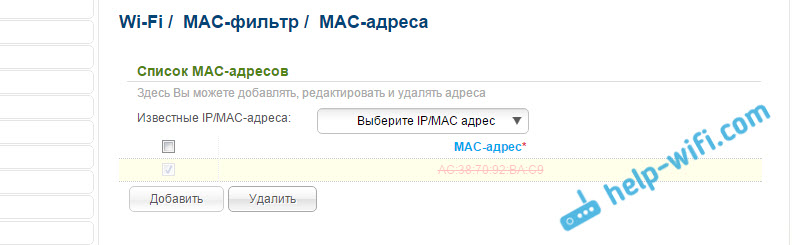
Овако се прилагођава на Д-Линк рутерима. Све је једноставно, само сажаљење да се име уређаја не приказује на листи близу адресе. Тешко је разумети ко да блокира.
Контрола Ви-Фи клијената за МАЦ адресе на Зикелу
Погледајмо филтрирање МАЦ на Зикел Кеенетиц уређајима. Идите на подешавања вашег рутера на 192.168.1.1. Прво, морамо да региструјемо потребан уређај на кућној мрежи. Да то урадите, идите на картицу одоздо кућна мрежа, Кликните на листу на жељеном уређају и кликните на дугме Регистровати.
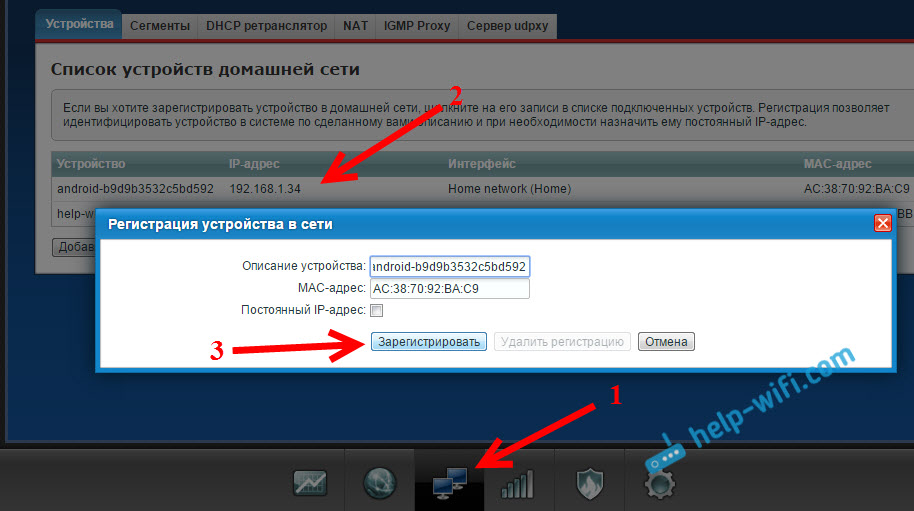
Затим идите на картицу Ви-Фи мрежа, и отворите картицу на врху Листа приступа. Пре свега, у области блокирања, изаберите онај који вам одговара. Бела листа - Блокирајте све уређаје осим оних на листи. Црна листа - Блокирајте само оне купце који су у шкрипци.
Означавамо уређај који је потребно блокирати и кликните на дугме Применити.
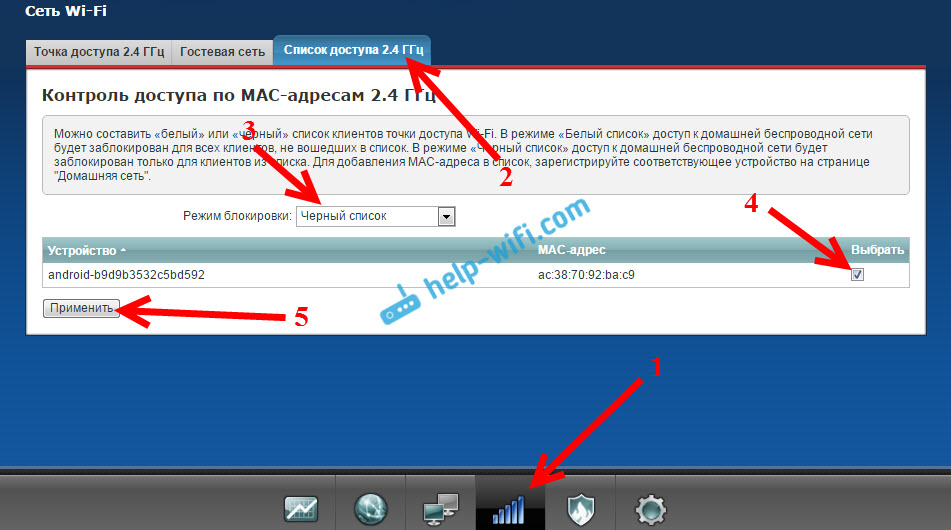
Након тога, клијент ће бити искључен из рутера и више неће моћи да се повеже.
Да бисте уклонили уређај са црне листе, само уклоните оквир и примените подешавања.

То је цело упутство.
Можда је то да сте случајно блокирали себе. У овом случају идите на подешавања повезивањем на рутер помоћу кабла, или са другог уређаја и уклоните свој уређај са листе. Ако изненада не успе, онда можете да напустите поставке рутера.
Надам се да је моје упутство добро дошло. Срећно!
- « Зашто је лаптоп, паметни телефон или таблет не види Ви-Фи мрежу 5 ГХз
- Како смањити Ви-Фи сигнални напајање на рутеру? »

